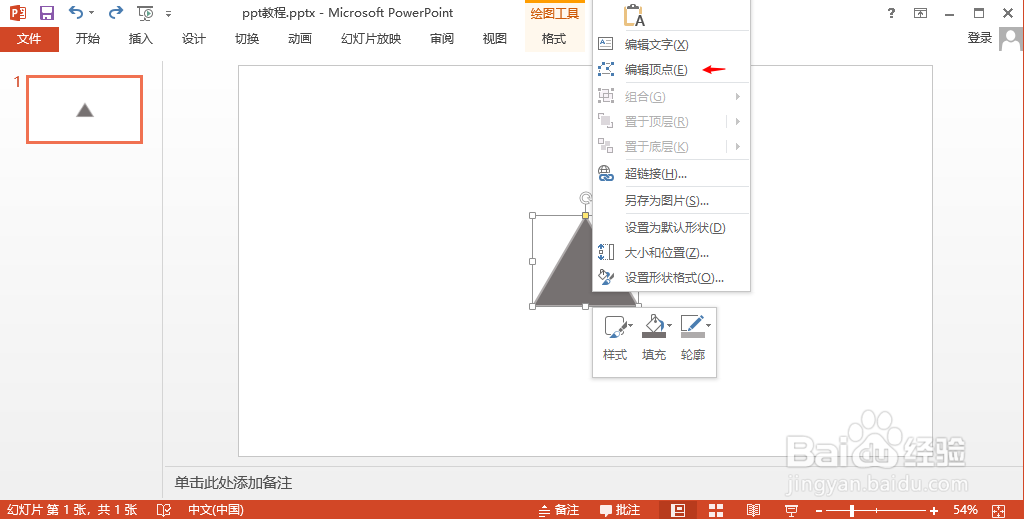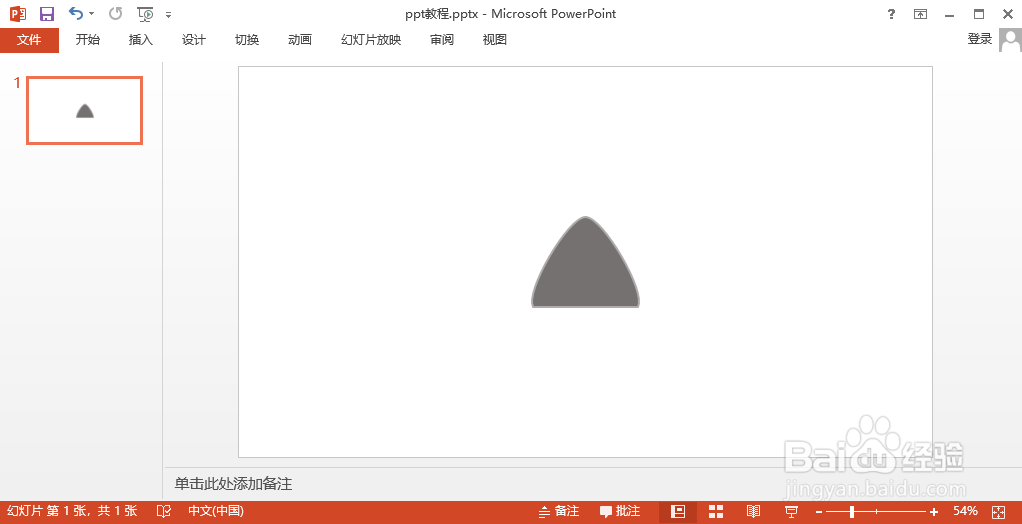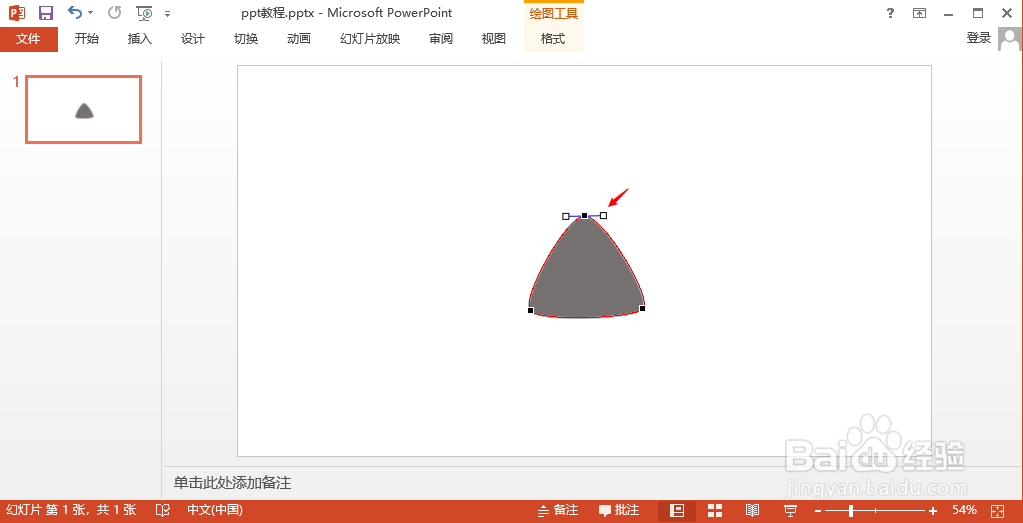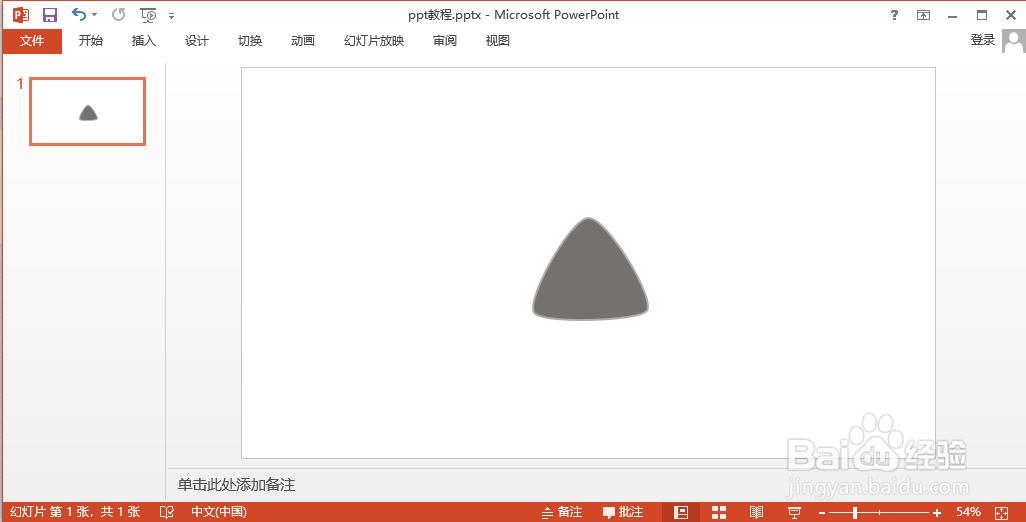PPT 如何绘制圆角三角形
1、圆角三角形如下所示
2、先绘制三角形
3、选中三角形
4、右键单击,在右键菜单中选择编辑顶点
5、进入编辑顶点状态,三角形顶点变为黑色方块
6、鼠标悬浮于三角顶点黑色方块部分,右键单击
7、右键菜单点击平滑顶点,拖动线条可调整曲度
8、其他两个顶点,重复上述操作后,就变成圆角三角形了
9、以上,如有不足处,请指正,谢谢。
声明:本网站引用、摘录或转载内容仅供网站访问者交流或参考,不代表本站立场,如存在版权或非法内容,请联系站长删除,联系邮箱:site.kefu@qq.com。
阅读量:89
阅读量:20
阅读量:32
阅读量:78
阅读量:28